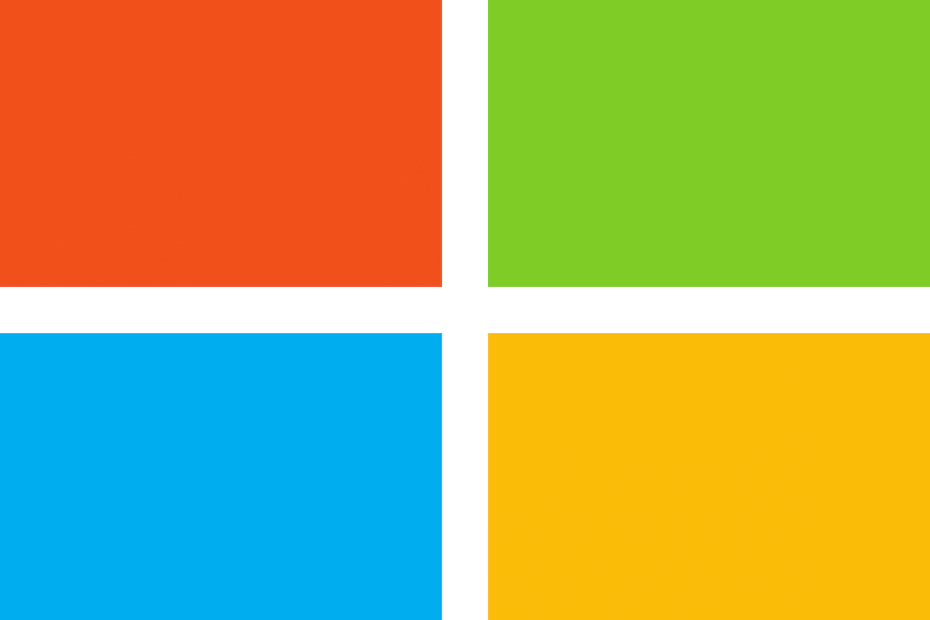
Този софтуер ще поддържа драйверите ви работещи, като по този начин ви предпазва от често срещани компютърни грешки и отказ на хардуер. Проверете всичките си драйвери сега в 3 лесни стъпки:
- Изтеглете DriverFix (проверен файл за изтегляне).
- Щракнете Започни сканиране за да намерите всички проблемни драйвери.
- Щракнете Актуализиране на драйвери за да получите нови версии и да избегнете неизправност в системата.
- DriverFix е изтеглен от 0 читатели този месец.
Честият въпрос относно taskeng.exe изскачането на случаен принцип за много потребители се превърна в доста досаден проблем.
The taskeng.exe изскачащият прозорец отива пред други активни прозорци, прекъсвайки активността на потребителя.
Като кратко напомняне, Taskeng.exe е планировчик на задачи, отговорен за проследяване на задачите, зададени за изпълнение от потребителя. Планировчикът на задачите ги изскача само когато е необходимо.
Защо taskeng продължава да изскача?
Taskeng.exe
изскачащите прозорци могат да бъдат задействани от инфекции на зловреден софтуер, в който случай отстраняването на проблема е наложително.Ако самият изскачащ прозорец е придружен от съобщение с надпис Windows не може да намери .exe файла, това е ясна индикация, че сигналите се задействат от вирус. Уверете се, че сте въвели правилно името на файла, и след това опитайте отново.
След това ви представяме няколко метода за отстраняване на изскачащия проблем с taskeng.exe.
4 метода за блокиране на сигнали за taskeng.exe
- Стартирайте Windows в безопасен режим и извършете сканиране за вируси
- Извършете чисто зареждане
- Блокиране на User_Feed_Synchronization
- Блокирайте OfficeBackgroundTaskHandlerRegistration
1. Стартирайте компютъра си в безопасен режим и извършете сканиране за вируси
Първо, започнете с отваряне на Windows в Безопасен режим.
След това трябва да извършите сканиране за вируси с помощта на Microsoft Safety Scanner, което можете изтеглете директно от уебсайта на Microsoft.
Имайте предвид, че изтриването на заразените файлове може да причини загуба на данни.
2. Извършете чисто зареждане
Извършването на чисто зареждане ви дава възможност да намерите основните причини за проблемите си.
За да завършите този процес, изпълнете следните стъпки:
- Щракнете с десния бутон върху Започнете, след това щракнете Търсене
- Тип msconfig в лентата за търсене и натиснете Enter
- Изберете Услуги и след това поставете отметка в квадратчето до Скриване на всички услуги на Microsoft, след това щракнете Деактивирайте всички

- Отидете на Започвам и кликнете Отворете диспечера на задачите
- Изберете всяка програма, за която подозирате, че е повредена, и след това изберете Деактивирайте
- Излезте от диспечера на задачите и щракнете Добре в прозореца за конфигурация на системата
- След като изпълните всички тези задачи, рестартирайте компютъра и проверете дали нещо не се е променило.
Ако това не помогне, върнете се в Услуги и активирайте всички деактивирани програми.
- СВЪРЗАНИ: Пълна корекция: Диспечерът на задачите бавно се отваря или отговаря
3. Блокиране на User_Feed_Synchronization
Опит за деактивиране User_Feed_Synchronization е решение за спиране на изскачащия прозорец, което си струва да опитате. За да направите това, трябва да изпълните следните стъпки:
- Натиснете бутоните R + Windows на клавиатурата> тип taskchd.msc и натиснете Enter
- Намерете библиотеката за планиране на задачи в новоотворения прозорец, щракнете с десния бутон върху нея, разгънете Изглед и изберете Показване на скритите задачи
- Сега можете да намерите User_Feed_synchronization в централния екран, последван от поредица от цифри и букви
- Проверете История раздел. Ако можете да намерите серия от събития, натиснете Деактивирайте бутон в десния прозорец
4. Блокирайте OfficeBackgroundTaskHandlerRegistration
Понякога изскачащият прозорец може да бъде причинен от проблем с Microsoft Office.
За да спрете Microsoft Office да издава тази грешка, трябва да деактивирате OfficeBackgroundTaskHandlerRegistration от Планировчика на задачите.
Следвай тези стъпки:
- Натиснете бутона R + Windows на клавиатурата> тип taskchd.msc и натиснете бутона Enter
- Намерете библиотеката за планиране на задачи в новоотворения прозорец, щракнете с десния бутон върху нея, разгънете Изглед и изберете Показване на скритите задачи
- Щракнете двукратно върху МMicrosoft папка, след това щракнете двукратно върху Офис папка
- Изберете OfficeBackgroundTaskHandlerRegistration и го деактивирайте от десния прозорец
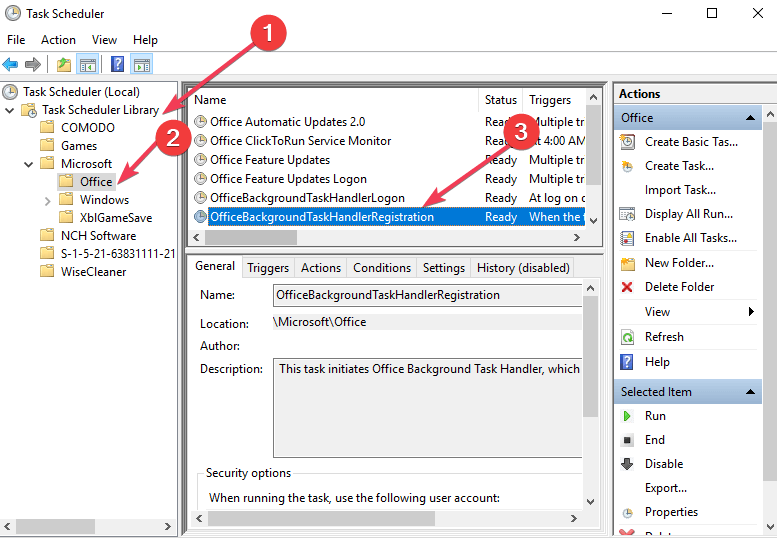
- След това изберете ОфиceBackgroundTaskHandlerLogin и го деактивирайте от десния прозорец
Надяваме се, че тези методи са ни помогнали. Ако имате други корекции, различни от нашите, не се колебайте да ги споделите в раздела за коментари по-долу.
СВЪРЗАНИ ПОСТИ ЗА ПРОВЕРКА:
- Предстоят важни актуализации: Как да деактивирам изскачащия прозорец
- Искате ли да преглеждате на цял екран: Как да деактивирате изскачащия прозорец
- 5 най-добри помощни програми за настройка за Windows 10


